L’Assistant Google peut effectuer de nombreuses tâches, notamment répondre à vos questions, consulter votre agenda pour vos rendez-vous et écouter votre musique via votre haut-parleur Google Home..
Une de ses meilleures caractéristiques est la possibilité de contrôler votre téléviseur, que vous’Retrouvez votre série Netflix préférée ou regardez un film que vous avez loué via Google Play.
Vous pouvez lire et contrôler votre téléviseur à l’aide du dongle Chromecast ou du logiciel Chromecast intégré, en donnant des commandes à votre smartphone, votre tablette ou le haut-parleur de Google Home. Si vous possédez une télévision Android, Google Assistant est directement intégré à votre appareil. , vous permettant de donner des commandes à l’assistant vocal via votre télécommande.
Bien que ces fonctionnalités soient extrêmement utiles, il peut s’avérer difficile de savoir quels fonctionnalités et services prennent en charge les commandes vocales de Google Assistant. Pour vous faciliter la vie, nous’avons mis en place ce guide pratique pour regarder la télévision avec l’assistant IA super intelligent.
- Les prix les moins chers sur Google Home ce mois-ci
Quelles plates-formes de streaming fonctionnent avec Google Assistant??
Actuellement, vous pouvez contrôler la lecture sur les services suivants avec Google Assistant: Netflix, CW, CBS All Access, HBO Now, YouTube TV, Wiki, Crackle, Red Bull, STARZ et Google Play Movies & TV..

(Crédit d’image: William Potter / Shutterstock.com)
De quoi ai-je besoin pour regarder la télévision avec Google Assistant??
Vous pouvez contrôler votre téléviseur avec Google Assistant de différentes manières, notamment en utilisant un téléviseur Android, en obtenant un dongle Google Chromecast et en achetant un téléviseur avec Chromecast intégré..
La méthode que vous utiliserez dépendra en grande partie de votre budget et du nombre d’étapes supplémentaires à effectuer.’êtes prêt à demander à Google Assistant de lire vos émissions télévisées et vos films.
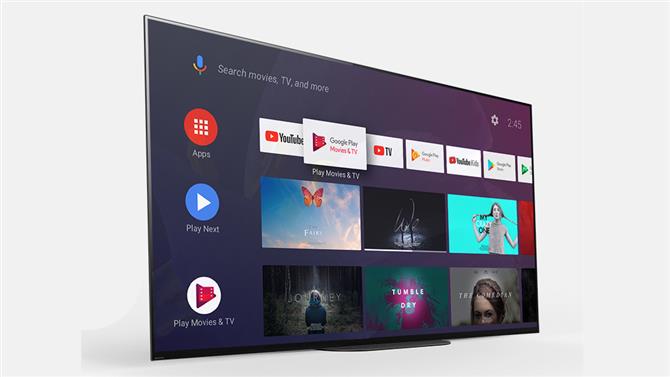
Un exemple d’interface Android TV.
(Crédit image: Sony)
Regarder sur une télévision Android
Le moyen le plus simple d’utiliser Google Assistant pour contrôler la lecture de votre téléviseur consiste à utiliser un téléviseur Android doté de Google Assistant, ce qui vous évite d’acheter des appareils supplémentaires, tels que Google Chromecast..
De nombreux fabricants utilisent actuellement le système d’exploitation Android TV pour leurs écrans, notamment LG’s téléviseurs OLED et Super UHD, Philips 2019 téléviseurs OLED, et certaines Téléviseurs Samsung, alors vous’y trouver’s beaucoup de choix, quel que soit votre budget.
Selon le modèle, vous devriez pouvoir parler directement sur votre télécommande pour donner des commandes à Google Assistant. si votre télécommande ne’t ont un microphone, vous’Vous devrez donner ces commandes à l’Assistant Google intégré à votre smartphone ou à un haut-parleur Google Home..
En plus de demander à Google Assistant des choses comme “Jouez à Stranger Things à la télé”, vous pouvez également allumer et éteindre votre Android TV, ouvrir des applications comme Netflix et YouTube et lire, mettre en pause, reprendre et arrêter la lecture.

(Crédit image: Fossé)
Utiliser Google Assistant avec Chromecast
Désormais dans sa troisième génération, Chromecast fonctionne en raccordant directement le port HDMI situé à l’arrière de votre téléviseur, alimenté par son port USB, puis peut servir de récepteur pour les liens vidéo en continu envoyés depuis votre téléphone ou votre tablette..
La magie se produit lorsque vous appuyez sur le bouton Google Cast qui’s intégré à la plupart des applications de diffusion vidéo en continu qui envoie un lien au Chromecast et lance immédiatement la diffusion. Il’s un système incroyablement intuitif lorsque vous l’utilisez et élimine le besoin d’une télécommande discrète.
Chromecast fonctionne très bien avec les haut-parleurs de Google Home. dites simplement des choses comme “OK Google, jouez le dernier épisode d’Orange Is The New Black sur Chromecast”, et vous partez.
Certains bâtons de streaming Roku comme le Roku Premiere et Roku Premiere+ livré avec Chromecast intégré, vous pouvez donc utiliser ces appareils de la même manière.
Ces jours-ci, vous pouvez également obtenir des téléviseurs avec Google Chromecast intégré, de sorte que vous’Je n’ai pas besoin d’acheter un dongle supplémentaire. Utilisez simplement votre téléphone ou votre haut-parleur intelligent pour donner des commandes vocales à votre téléviseur. vous pouvez trouver des téléviseurs avec Chromecast intégré de marques comme Sharp, Vizio, Sony, Toshiba, Philips, Polaroid, Skyworth et Soniq.
Il’il est à noter que vous pouvez’t demander des épisodes spécifiques auprès de Chromecast; par exemple, vous pouvez dire “OK Google, regarde The Crown à la télé « ou “Regardez The Crown sur Netflix à la télévision”, mais non “Écoutez l’épisode 1 de The Crown à la télévision”.
- Neuf choses que Google Assistant peut faire et que vous ignorez peut-être
